افزونه Telegram Chat for WordPress یک پلاگین برای افزودن ابزارک دکمه چت تلگرام به وردپرس جهت ارسال کاربران به چت تلگرام شما می باشد. این پلاگین سریعترین راه برای مراجعه مردم به شما و پاسخ دادن به سوالات آنها است. شما در یکی از پرکاربردترین چت های بصورت 24/7 آنلاین و در دسترس خواهید بود. افزونه چت تلگرام را در وب سایت خود ادغام کنید و فقط در صفحات انتخاب شده یا دستگاه خای خود نمایش دهید، متن خوش آمد گویی خود برای دکمه چت را بسازید، آیکون ها و سایر ویژگی ها را انتخاب کنید. با استفاده از دکمه چت فعال تلگرام ، در هر زمان و هر مکان برای افراد قابل دسترسی خواهید بود.
افزونه Telegram Chat for WordPress قابلیت نمایش/مخفی کردن دکمه چت تلگرام را در صفحات دلخواه شما دارد، شما میتوانید در صورت تمایل ابزارک دکمه چت تلگرام را به همه بازدیدکنندگان، بازدیدکنندگان جدید یا بازدیدکنندگان برگشتی وبسایت خود نمایش دهید یا آنرا مخفی کنید. قابلیت سفارشی سازی رنگ پس زمینه حباب، رنگ هدر و رنگ دکمه از دیگر امکانات خاص آن می باشد. همچنین افزونه قابلیت زمانبندی کردن نمایش دکمه چت تلگرام در روزهای خاص هفته یا ساعت های خاص از شبانه روز را دارا می باشد. همچنین شما میتوانید دکمه چت تلگرام را در سه موقعیت مرکز، راست و سمت چپ صفحه قرار دهید.

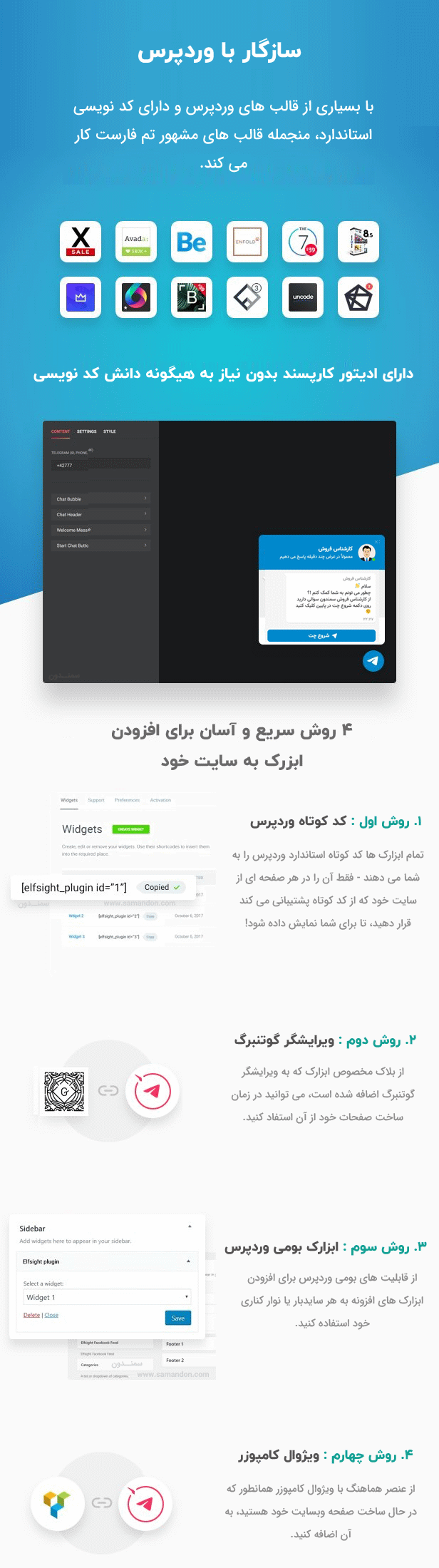
ویزگی های افزونه دکمه چت تلگرام برای وردپرس | Telegram Chat for WordPress :
- تنظیمات محتوا : در این قسمت شما میتوانید محتوای ابزارک را سفارشی سازی کنید :
- حساب تلگرام (نام کاربری, لینک) : شما میتوانید در این قسمت نام کاربری خود در تلگرام یا لینک مستقیم پروفایل خود را قرار دهید.
- حباب چت : در داخل ابزارک چت تلگرام یک آیکون دیده می شود که در صورتی بخواهید میتوانید آنرا را تغییر دهید.
- متن حباب : در این قسمت شما میتوانید یک متن دلخواه برای حباب بنویسید تا در کنار آیکون حباب نمایش داده شود.
- هدر چت : در این قسمت شما میتوانید یک آیکون دلخواه برای کاربر نمایشی به همراه یک نام + یک زیرنویس دلخواه برای کاربر وارد کنید تا برای بقیه نمایش داده شود.
- پیام خوش آمد گویی : شما میتوانید یک پیام خوش آمد گویی برای کاربران تنظیم کنید تا در زمانی که دکمه چت تلگرام باز می شود یک پیام هم برای کاربر نمایش داده شود.
- دکمه شروع چت : کاربر با کلیک روی این دکمه به آدرس دلخواه شما در تلگرام مثلا کانال یا آی دی یک کاربر پشتیبانی هدایت می شود.
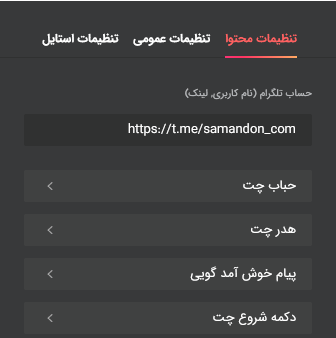
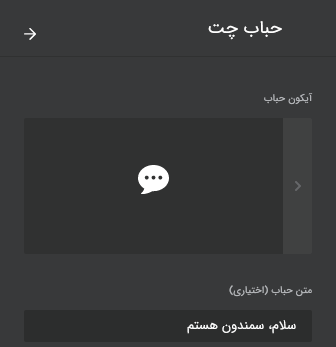

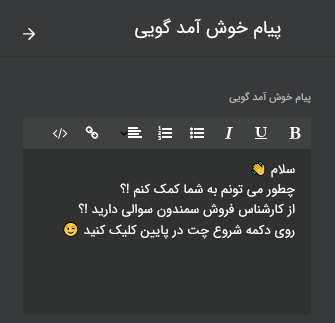
-
تنظیمات عمومی : در این بخش میتوانید تنظیمات عمومی ابزارک که شامل موارد زیر می باشد را انجام دهید :
- موقعیت : شما میتوانید موقعیت نمایش ابزارک را به دو صورت شناور در سمت راست و شناور در سمت چپ تعیین کنید.
- تنظیمات نمایش چت : از تنظیمات این قسمت برای فعال/غیرفعال کردن ابزارک، بسته به پارامترهای خاص استفاده می شود.
- صفحات : در این بخش شما میتوانید تعیین بکنید که ابزارک در کدام صفحات نمایش داده شود یا مخفی شود.
- دستگاه ها : شما میتوانید تعیین کنید که ابزارک در دستگاه های موبایل/دسکتاپ یا هر دو نمایش/مخفی شود.
- بازدیدکنندگان : در این بخش دسته بازدیدکنندگانی را که می خواهید ابزارک برای آنها نمایش داده شود انتخاب کنید: همه بازدیدکنندگان ، بازدیدکنندگانی که برای اولین بار به وب سایت شما آمده اند یا بازدیدکنندگانی که قبلاً در وب سایت شما بوده اند.
- تاریخ و زمان : در این قسمت شما میتوانید تعیین کنید که ابزارک در چه روزهایی از هفته نمایش یا مخفی شود. همچنین میتوانید زمان شروع و پایان نمایش ابزراک در ساعات مختلف شبانه روز را زمانبندی کنید.
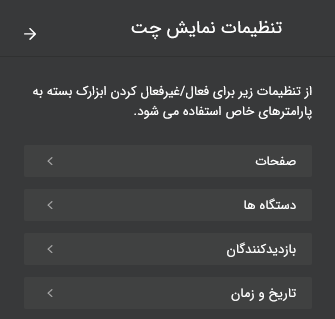
-
تریگر بازکردن پنجره چت : در این بخش شما می توانید نوع رفتار کاربر را تنظیم کنید که پنجره چت را به طور خودکار نشان دهد.
- زمان حضور در صفحه (ثانیه) : شما باید تعداد ثانیه هایی را که بازدید کننده وب سایت باید در صفحه بگذراند را تنظیم کنید تا پنجره چت به طور خودکار باز شود.
- زمان حضور در سایت (ثانیه) : در این بخش باید تعداد ثانیه هایی را که بازدید کننده وب سایت باید در وب سایت بگذراند را تنظیم کنید تا پنجره چت به طور خودکار باز شود.
- موقعیت اسکرول (درصد) : شما باید درصد اسکرول صفحه را که باید پنجره چت به طور خودکار باز شود، تنظیم کنید.
- قصد خروج : اگر میخواهید پنجره چت به طور خودکار هر زمان که بازدید کننده ای قصد خروج از وب سایت و بستن برگه مرورگر را دارد، به طور خودکار باز شود این گزینه را تنظیم کنید.
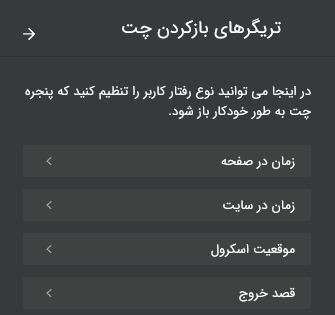
-
تنظیمات استایل : شما میتوانید در این بخش استایل نمایش ابزارک چت را شخصی سازی کنید :
- رنگ ها : در این بخش شما میتوانید رنگ پس زمینه حباب، رنگ آیکون حباب، رنگ پس زمینه هدر و رنگ دکمه چت را سفارشی سازی کنید و به مقادیر دلخواه خود را تنظیم کنید.
- شکل دکمه : شما میتوانید در این بخش گردی دکمه شروع چت را تعیین کنید و مقدار دلخواه خود را قرار دهید.
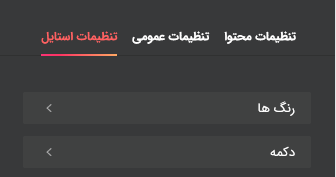
- افزودن ابزارک به سایت : شما به چهار روش زیر میتوانید ابزارک چت تلگرام را به سایت خود اضافه کنید :
- کد کوتاه افزونه : تمام ابزارک های افزونه کد کوتاه استاندارد وردپرس را به شما می دهند – فقط آن را در هر صفحه ای از سایت خود که از کد کوتاه پشتیبانی می کند قرار دهید، تا برای شما نمایش داده شود!
- ویرایشگر گوتنبرگ : از بلاک مخصوص ابزارک که به ویرایشگر گوتنبرگ اضافه شده است، می توانید در زمان ساخت صفحات خود از آن استفاد کنید.
- ابزارک بومی وردپرس : از قابلیت های بومی وردپرس برای افزودن ابزارک های افزونه به هر سایدبار یا نوار کناری خود استفاده کنید.
- ویژوال کامپوزر : از عنصر هماهنگ با ویژوال کامپوزر همانطور که در حال ساخت صفحه وبسایت خود هستید، به آن اضافه کنید.

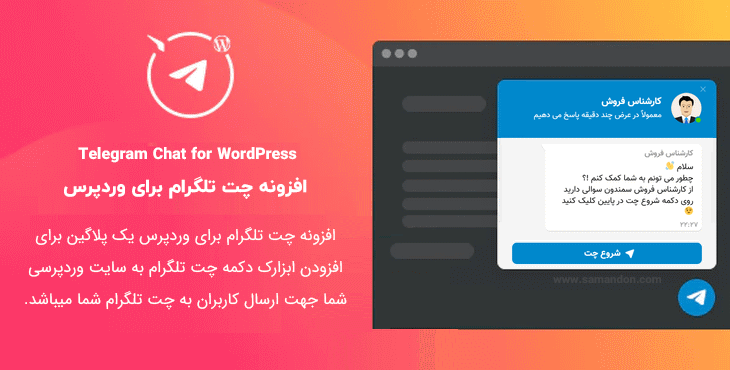
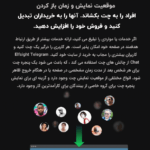
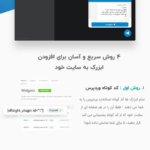
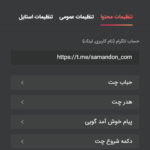
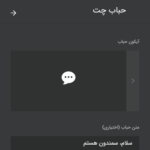
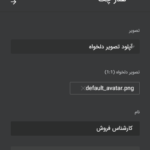
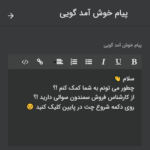
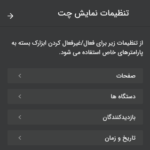
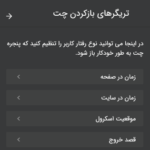
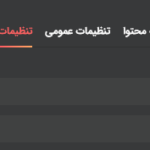
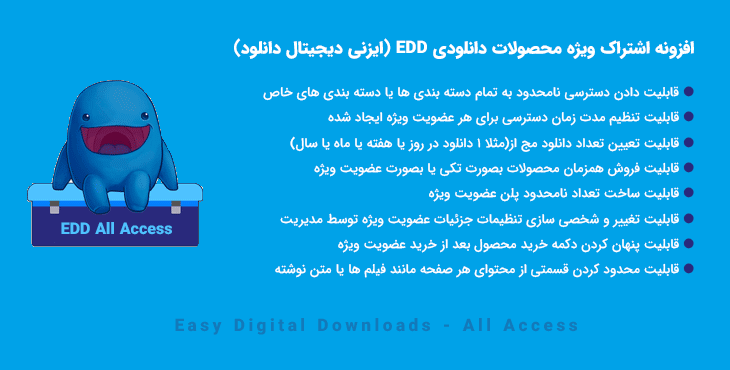
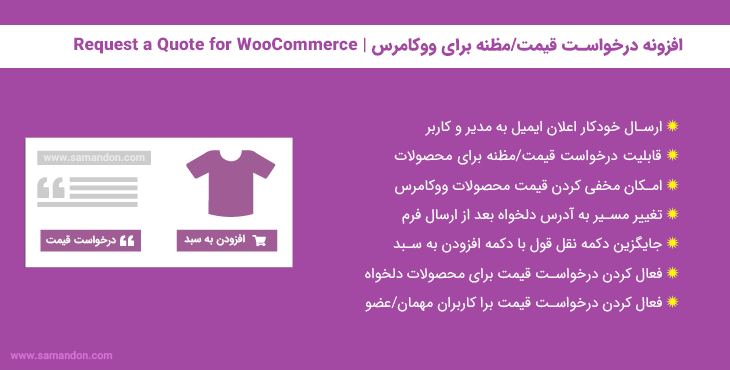
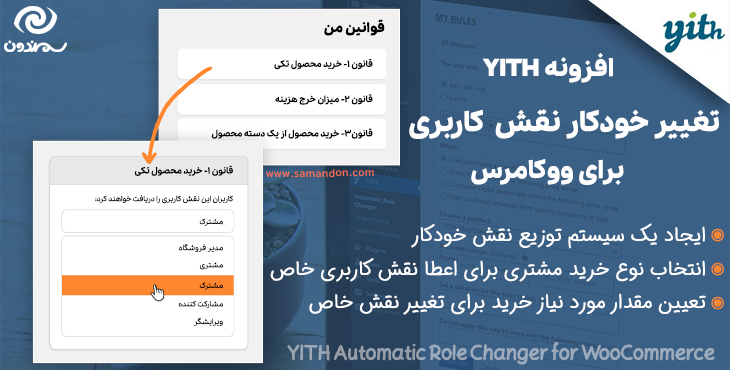

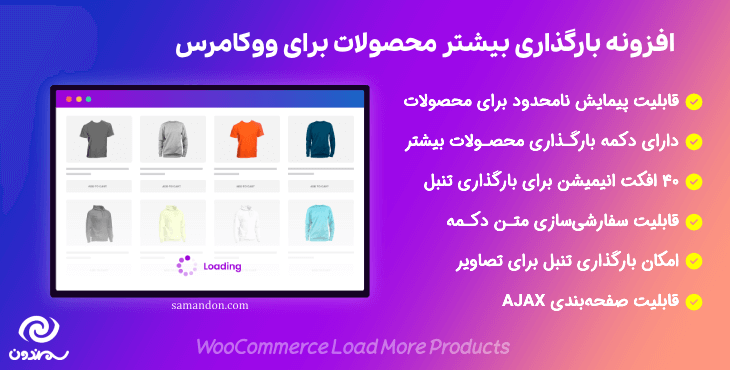

نقد و بررسیها
هنوز بررسیای ثبت نشده است.